AVI फ़ाइलों को एक साथ जोड़ने के 2 आसान तरीके
कई मामलों में, जब आपके पास दो या अधिक AVI फ़ाइलें होती हैं, तो आप उन्हें एक साथ एक में संयोजित करना पसंद करते हैं। निश्चित रूप से आप चाहते हैं एवीआई फाइलों में शामिल हों गुणवत्ता को खराब किए बिना। तो आपको एक अच्छा चाहिए एवीआई संयोजक विंडोज पीसी, मैक या ऑनलाइन के लिए।
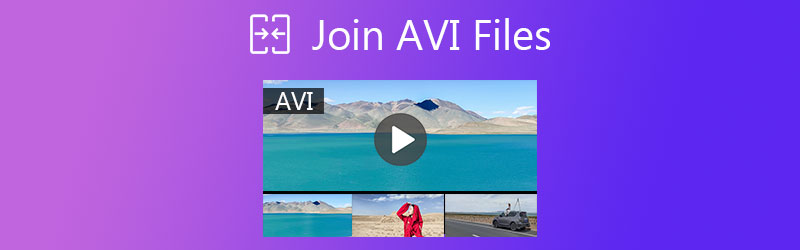
यह पोस्ट 2 सरल तरीकों को साझा करना पसंद करती है 2 या अधिक AVI फ़ाइलों को 1 . में मर्ज करें. आप अपनी AVI फ़ाइलों को एक साथ संयोजित करने के लिए पेशेवर या ऑनलाइन वीडियो मर्जर टूल का उपयोग कर सकते हैं।
पृष्ठ सामग्री
भाग 1. कैसे दोषरहित एकाधिक AVI फ़ाइलें शामिल हों
यदि आप गुणवत्ता हानि के बिना कई AVI वीडियो क्लिप को एक साथ मर्ज करना चाहते हैं, तो आप शक्तिशाली वीडियो मर्जर सॉफ़्टवेयर का उपयोग कर सकते हैं, Vidmore वीडियो कनवर्टर. यह विशेष रूप से विभिन्न संपादन और परिवर्तित कार्यों से निपटने के लिए डिज़ाइन किया गया है। यह कई उपयोगी संपादन कार्य करता है जिसमें मर्ज, ट्रिम, रोटेट, गुणवत्ता बढ़ाने, कस्टम प्रभाव, और वॉटरमार्क जोड़ने आदि शामिल हैं। AVI के अलावा, यह आपको MP4, MOV, FLV, MKV, और अन्य जैसे अन्य वीडियो प्रारूपों में वीडियो को संयोजित करने की भी अनुमति देता है।
चरण 1. यह एवीआई विलय आपको विंडोज 10/8/7 पीसी और मैक दोनों पर एवीआई फाइलों में शामिल होने में सक्षम बनाता है। अपने सिस्टम के आधार पर सही संस्करण चुनें और इसे अपने कंप्यूटर पर निःशुल्क इंस्टॉल करें।
चरण 2. इसे खोलें और क्लिक करें फाइलें जोड़ो अपनी AVI फ़ाइलों को इसमें लोड करने के लिए। आपको अपनी आवश्यकता के आधार पर दो या अधिक AVI क्लिप जोड़ने की अनुमति है। यह वीडियो विलय 4K तक के किसी भी उच्च-रिज़ॉल्यूशन वाले वीडियो का अत्यधिक समर्थन करता है।

चरण 3. जब सभी एवीआई फाइलें जोड़ दी जाती हैं, तो आप मर्जिंग के लिए वीडियो ऑर्डर को स्वतंत्र रूप से समायोजित कर सकते हैं। जैसा कि ऊपर उल्लेख किया गया है, यह वीडियो विलय उपकरण कई संपादन सुविधाओं से लैस है। तो AVI संयोजन से पहले, आप उनका उपयोग अपने वीडियो को संपादित करने, गुणवत्ता बढ़ाने और कस्टम आउटपुट प्रभावों के लिए कर सकते हैं।
ध्यान दें कि, डिफ़ॉल्ट आउटपुट स्वरूप MP4 है। यदि आप एवीआई को बनाए रखना चाहते हैं या किसी अन्य प्रारूप को पसंद करते हैं, तो आप में से सही का चयन कर सकते हैं सभी में कनवर्ट करें.
चरण 4. के बॉक्स को चेक करें एक फाइल में विलय, और फिर क्लिक करें सभी को रूपांतरित करें आपके कंप्यूटर पर AVI फ़ाइलों में शामिल होना प्रारंभ करने के लिए बटन। नवीनतम त्वरित तकनीक को अपनाने के साथ, यह आपको तेज़ संपादन गति प्रदान कर सकता है।

AVI फ़ाइलों को मर्ज करने के अलावा, यह कनवर्टर भी कर सकता है AVI को MP3 में बदलें. आप अपनी आवश्यकता के अनुसार अन्य प्रारूप भी चुन सकते हैं।
भाग २. AVI फ़ाइलों को एक साथ ऑनलाइन मुफ़्त में कैसे संयोजित करें
जब आप Google एवीआई फाइलों में कैसे शामिल हों, कई खोज परिणाम ऑनलाइन वीडियो विलय हैं। लेकिन उनमें से ज्यादातर मुख्य रूप से छोटे आकार के वीडियो क्लिप के संयोजन के लिए डिज़ाइन किए गए हैं। ऑनलाइन बड़ी AVI फ़ाइलों में शामिल होने के लिए, आप चुन सकते हैं मुफ्त वीडियो योजक ऑनलाइन. अन्य ऑनलाइन वीडियो कॉम्बिनर की तुलना में, यह उच्च रिज़ॉल्यूशन वाली AVI फ़ाइलों में शामिल हो सकता है। इसके अलावा, यह उच्च गुणवत्ता वाले वीडियो का उत्पादन करेगा।
चरण 1. पर नेविगेट करें मुफ्त वीडियो योजक ऑनलाइन अपने ब्राउज़र पर साइट। यह मुफ्त ऑनलाइन वीडियो मर्जर क्रोम, आईई, सफारी, याहू, फायरफॉक्स और अन्य सहित अक्सर उपयोग किए जाने वाले सभी वेब ब्राउज़र के साथ संगत है।
पहले वीडियो मर्जिंग के लिए, आपको क्लिक करना होगा शामिल होने के लिए फ़ाइलें जोड़ें छोटे आकार के लांचर को स्थापित करने के लिए बटन। उसके बाद, आपके लिए अपनी AVI फ़ाइलों को ब्राउज़ करने और लोड करने के लिए एक पॉप-अप विंडो होगी।
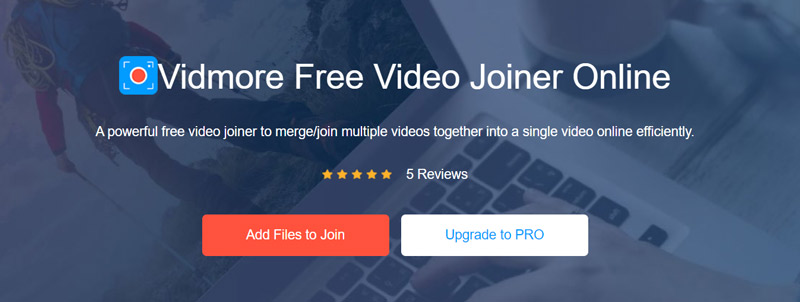
चरण 2। आप क्लिक कर सकते हैं शामिल होने के लिए फ़ाइलें जोड़ें अपने वीडियो जोड़ने के लिए फिर से बटन। फिर आपको ले जाया जाएगा वीडियो मर्ज करना खिड़की। यहां आप कस्टम वीडियो रिज़ॉल्यूशन और आउटपुट फॉर्मेट कर सकते हैं।
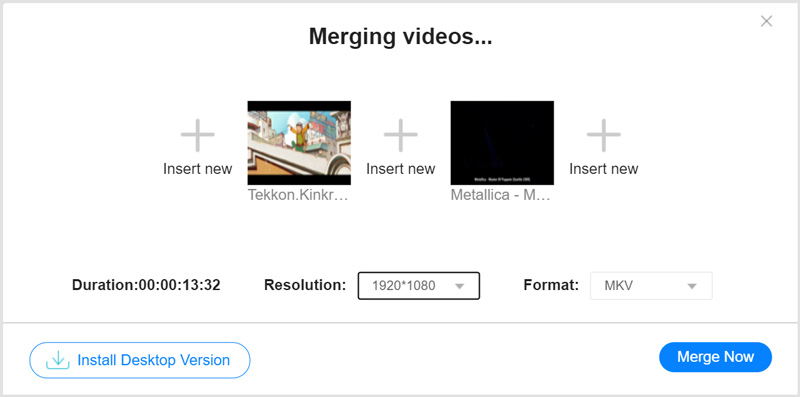
चरण 3। क्लिक करें अभी मर्ज करें जोड़ी गई AVI फ़ाइलों को एक साथ मर्ज करना प्रारंभ करने के लिए। यह पहले आपको आउटपुट वीडियो के लिए एक गंतव्य फ़ाइल फ़ोल्डर चुनने के लिए प्रेरित करेगा। उसके बाद, AVI मर्जिंग अपने आप शुरू हो जाएगी। चेक करने के लिए यहां क्लिक करें 10 सर्वश्रेष्ठ वीडियो विलय कंप्यूटर, iPhones, iPad, Android फ़ोन और ऑनलाइन के लिए।
भाग 3. एवीआई फाइलों में शामिल होने के अक्सर पूछे जाने वाले प्रश्न
प्रश्न १. विंडोज १० में एवीआई फाइलों को कैसे संयोजित करें?
अपने विंडोज 10 पीसी पर फोटो ऐप खोलें, क्रिएट बटन पर क्लिक करें और फिर वीडियो प्रोजेक्ट विकल्प चुनें। AVI फ़ाइलें चुनें जिन्हें आप एक में जोड़ना चाहते हैं, प्रोजेक्ट को नाम दें और फिर वीडियो बनाएं बटन पर क्लिक करें। शीर्ष दाईं ओर निर्यात या साझा करें बटन पर क्लिक करें, और फिर इसे एक नई फ़ाइल के रूप में सहेजने के लिए निर्देशों का पालन करें।
प्रश्न २. क्या मैं किसी AVI फ़ाइल को MP4 मुफ़्त में बदल सकता हूँ?
हाँ। कई वीडियो कन्वर्टर्स आपको AVI से MP4 में वीडियो रूपांतरण करने में मदद कर सकते हैं। यहां आप कोशिश कर सकते हैं मुफ्त ऑनलाइन वीडियो कनवर्टर.
प्रश्न 3. मैक पर एवीआई फाइलों को फ्री जॉइन कैसे करें?
जब आप अपने मैक पर कई AVI वीडियो क्लिप को एक साथ जोड़ना चाहते हैं, तो आप इसके डिफ़ॉल्ट वीडियो एडिटर, iMovie पर भरोसा कर सकते हैं। इसमें AVI फ़ाइलों को आसानी से एक में मिलाने की क्षमता है।
निष्कर्ष
इस पोस्ट में मुख्य रूप से इस बारे में बात की गई है कि कैसे एवीआई फाइलों में शामिल हों. आप 2 आसान तरीके प्राप्त कर सकते हैं वीडियो गठबंधन करें साथ में। दोनों अनुशंसित वीडियो विलय आपको MP4, MOV, FLV, आदि जैसे अन्य प्रारूपों में वीडियो को संयोजित करने में भी मदद कर सकते हैं।
एवीआई युक्तियाँ
-
मर्ज वीडियो
-
AVI कन्वर्ट
-
एवीआई संपादित करें


